En el artículo anterior, demostramos cómo instalar Nagios Core en el servidor CentOS 8 / RHEL 8. En esta guía, profundizaremos y agregaremos hosts de Linux y Windows al servidor Nagios Core para el monitoreo.

Agregar un host remoto de Windows al servidor Nagios
En esta sección, aprenderá cómo agregar un host de Windows sistema al servidor Nagios . Para que esto sea posible, debe instalar NSClient++ agente en el sistema host de Windows. En esta guía, vamos a instalar NSClient++ en una edición de Windows Server 2019 Datacenter.
En el sistema host de Windows, diríjase al enlace de descarga como se especifica https://sourceforge.net/projects/nscplus/ y descargue el agente NSClient ++.
Una vez descargado, haga doble clic en el archivo de instalación descargado para iniciar el asistente de instalación.
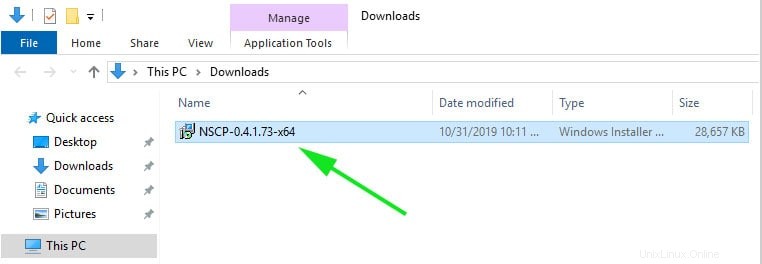
En el primer paso del procedimiento de instalación, haga clic en 'Siguiente '
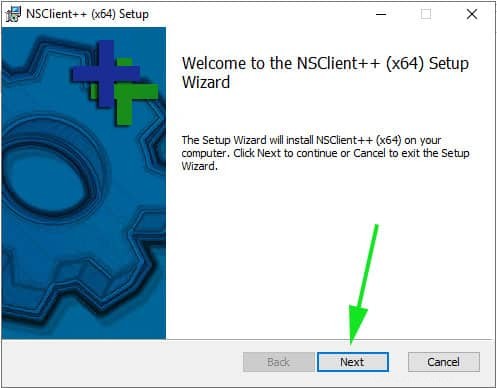
En la siguiente sección, marque la casilla "Acepto los términos del Acuerdo de licencia ' casilla de verificación y haga clic en 'Siguiente '
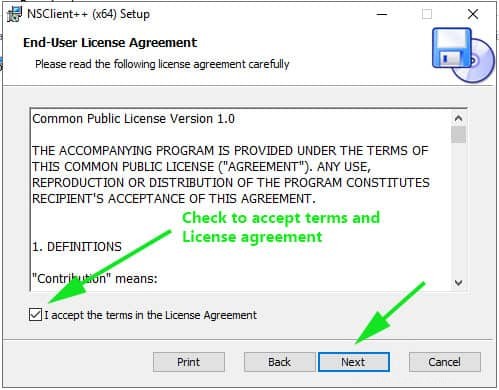
A continuación, haga clic en 'Típica ' de la lista de opciones y haga clic en 'Siguiente '
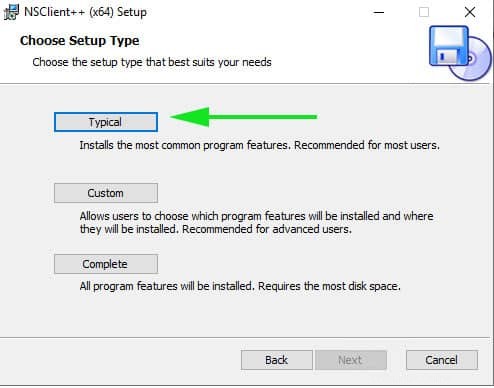
En el siguiente paso, deje la configuración predeterminada como está y haga clic en 'Siguiente '.
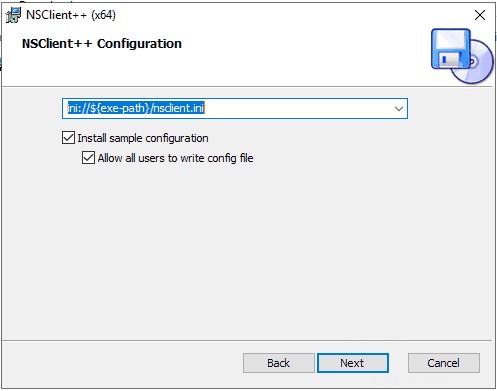
En la página siguiente, especifique la dirección IP del núcleo de su servidor Nagios, marque todos los módulos y haga clic en 'Siguiente ' como se muestra a continuación.
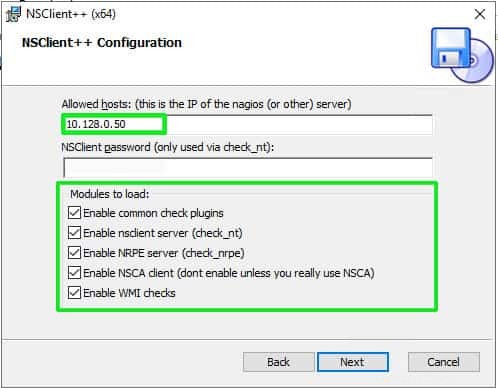
A continuación, haga clic en 'Instalar ' opción para comenzar el proceso de instalación. 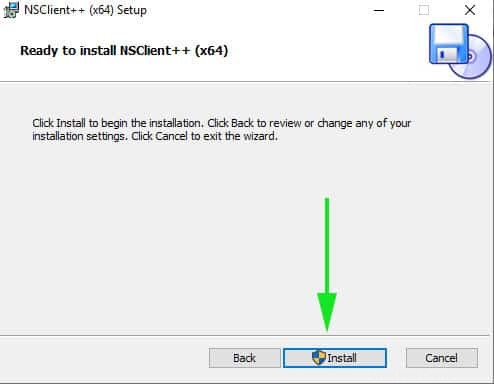
El proceso de instalación comenzará y tardará un par de segundos en completarse. En el último paso. Haga clic en 'Finalizar ' para completar la instalación y salir del Asistente.
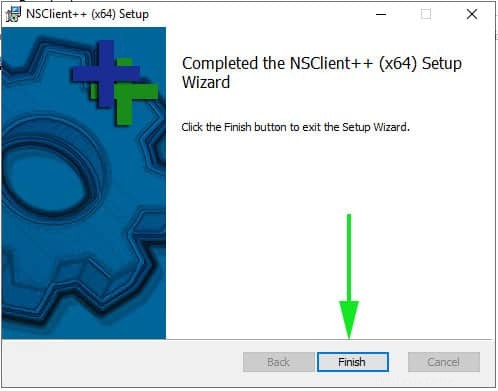
Para iniciar el servicio NSClient, haga clic en Iniciar y haga clic en 'Iniciar NSClient ++ ' opción.
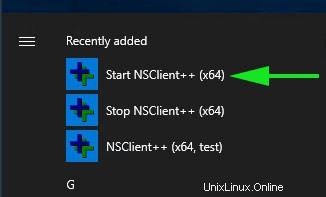
Para confirmar que efectivamente el servicio se está ejecutando, presione Tecla de Windows + R , escriba services.msc y presione ENTER . Desplácese y busque el NSClient servicio y asegúrese de que esté funcionando
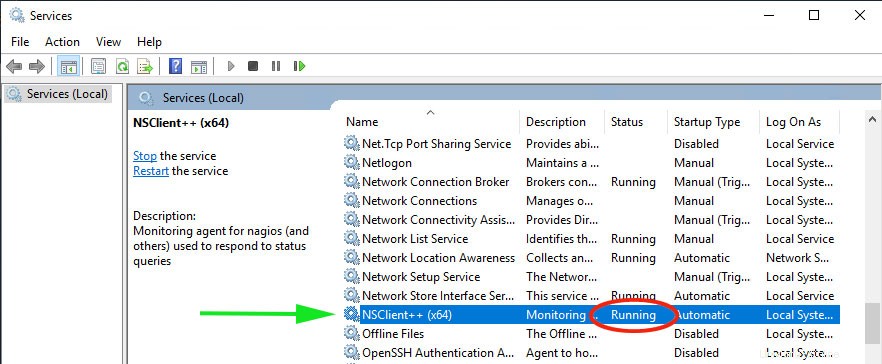
En este punto, instalamos correctamente NSClient++ en el host de Windows Server 2019 y verificamos que se está ejecutando.
Configurar el servidor Nagios para monitorear el host de Windows
Después de la instalación exitosa de NSClient ++ en la PC host de Windows, inicie sesión en el sistema Core del servidor Nagios y configúrelo para monitorear el sistema host de Windows.
Abra el archivo windows.cfg con su editor de texto favorito
# vim /usr/local/nagios/etc/objects/windows.cfg
En el archivo de configuración, asegúrese de que el atributo host_name coincida con el nombre de host de su sistema cliente de Windows. En nuestro caso, el nombre de host para la PC del servidor de Windows es servidor de Windows. Este nombre de host debe aplicarse a todos los atributos de host_name.
Para el atributo de dirección, especifique su dirección IP de host de Windows. , En nuestro caso, esto fue 10.128.0.52.
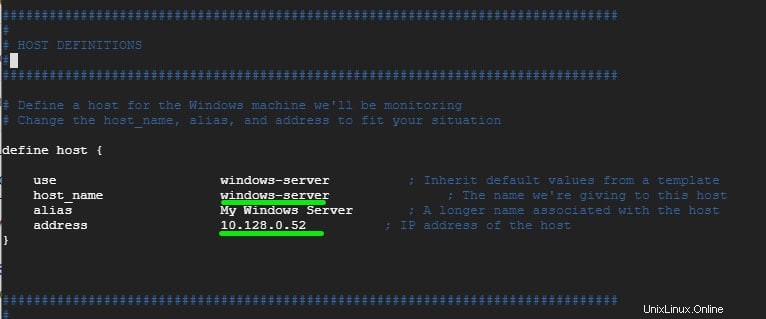
Una vez que haya terminado, guarde los cambios y salga del editor de texto.
A continuación, abra el archivo de configuración de Nagios.
# vim /usr/local/nagios/etc/nagios.cfg
Descomente la siguiente línea y guarde los cambios.
cfg_file=/usr/local/nagios/etc/objects/windows.cfg

Finalmente, para verificar que la configuración de Nagios esté libre de errores, ejecute el comando:
# /usr/local/nagios/bin/nagios -v /usr/local/nagios/etc/nagios.cfg
Salida
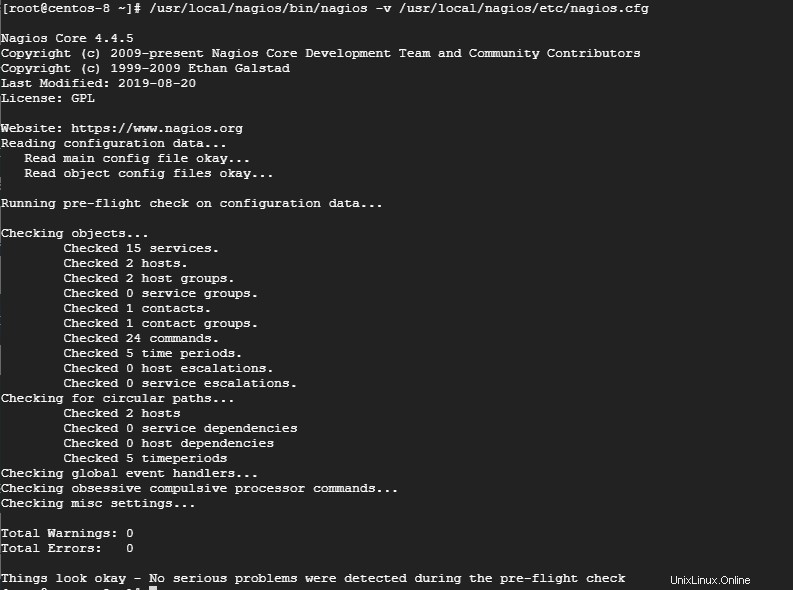
Como puede ver en la salida, no hay advertencias ni errores.
Ahora busque la dirección IP de su servidor Nagios, inicie sesión y haga clic en Hosts. Su nombre de host de Windows, en este caso, windows-server aparecerá en el tablero.
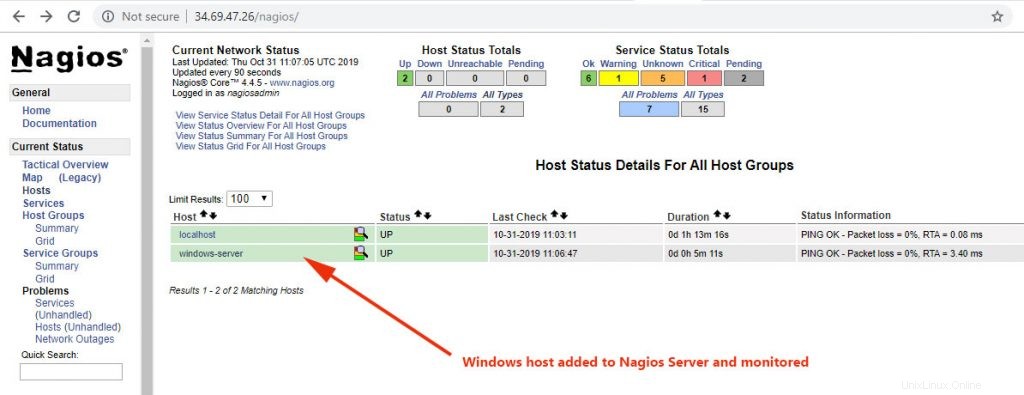
Agregar un host Linux remoto al servidor Nagios
Habiendo agregado un host de Windows al servidor de Nagios, agreguemos un sistema de host de Linux. En nuestro caso, vamos a agregar un Ubuntu 18.04 LTS al servidor de monitoreo de Nagios. Para monitorear un host Linux, necesitamos instalar un agente en el sistema Linux remoto llamado NRPE . NRPE es la abreviatura de Ejecutor remoto de complementos de Nagios. . Este es el complemento que le permitirá monitorear los sistemas host de Linux. Le permite monitorear recursos como el intercambio, el uso de la memoria y la carga de la CPU, por mencionar algunos, en hosts remotos de Linux. Entonces, el primer paso es instalar NRPE en el sistema remoto Ubuntu 18.04 LTS.
Pero primero, actualice el sistema Ubuntu
# sudo apt update
A continuación, instale Nagios NRPE ejecutando el comando como se muestra:
# sudo apt install nagios-nrpe-server nagios-plugins
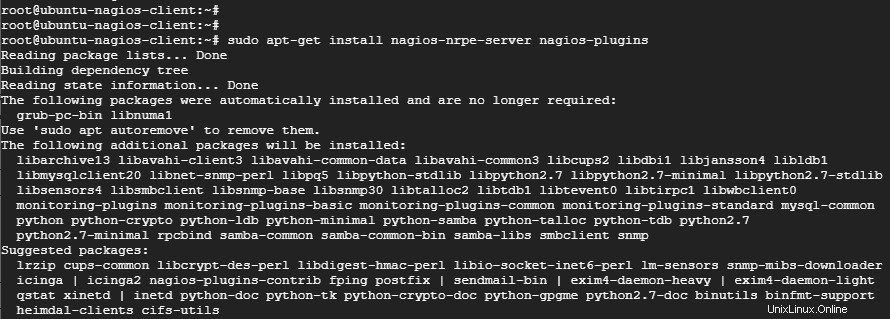
Después de instalar correctamente los complementos de NRPE y Nagios, configure NRPE abriendo su archivo de configuración en /etc/nagios/nrpe.cfg
# vim /etc/nagios/nrpe.cfg
Agregue la dirección IP del host de Linux a la dirección_del_servidor atributo. En este caso, 10.128.0.53 es la dirección IP del sistema Ubuntu 18.04 LTS.
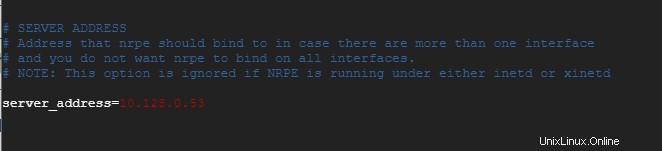
A continuación, agregue la dirección IP del servidor Nagios en el atributo 'allowed_hosts', en este caso, 10.128.0.50
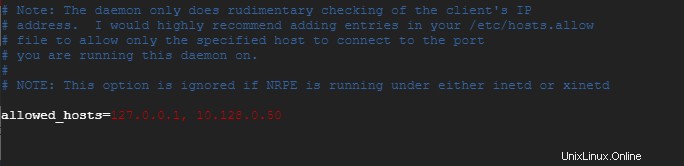
Guarde y salga del archivo de configuración.
A continuación, reinicie el servicio NRPE y verifique su estado
# systemctl restart nagios-nrpe-server # systemctl enable nagios-nrpe-server # systemctl status nagios-nrpe-server
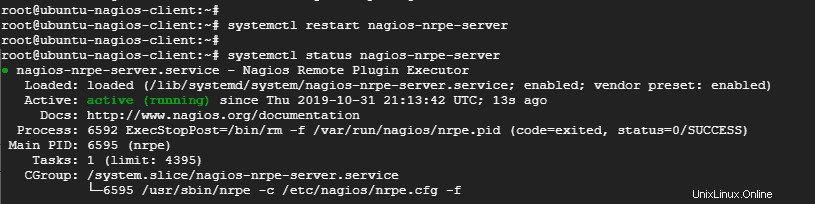
Configurar servidor Nagios para monitorear host Linux
Después de haber instalado con éxito los complementos de NRPE y nagios en el servidor Linux remoto, inicie sesión en el servidor Nagios e instale el paquete EPEL (paquetes adicionales para Enterprise Linux).
# dnf install https://dl.fedoraproject.org/pub/epel/epel-release-latest-8.noarch.rpm
A continuación, instale el complemento NRPE en el servidor
# dnf install nagios-plugins-nrpe -y
Después de la instalación del complemento NRPE, abra el archivo de configuración de Nagios “/usr/local/nagios/etc/nagios.cfg”
# vim /usr/local/nagios/etc/nagios.cfg
A continuación, elimine el comentario de la siguiente línea en el archivo de configuración
cfg_dir=/usr/local/nagios/etc/servidores
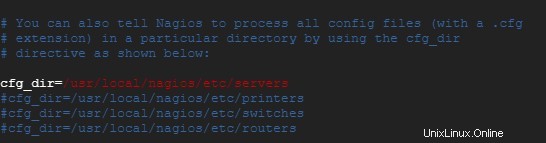
A continuación, cree un directorio de configuración
# mkdir /usr/local/nagios/etc/servers
Luego cree el archivo de configuración del cliente
# vim /usr/local/nagios/etc/servers/ubuntu-host.cfg
Copie y pegue la siguiente configuración en el archivo. Esta configuración supervisa el espacio de intercambio, la carga del sistema, los procesos totales, los usuarios registrados y el uso del disco.
define host{
use linux-server
host_name ubuntu-nagios-client
alias ubuntu-nagios-client
address 10.128.0.53
}
define hostgroup{
hostgroup_name linux-server
alias Linux Servers
members ubuntu-nagios-client
}
define service{
use local-service
host_name ubuntu-nagios-client
service_description SWAP Usage
check_command check_nrpe!check_swap
}
define service{
use local-service
host_name ubuntu-nagios-client
service_description Root / Partition
check_command check_nrpe!check_root
}
define service{
use local-service
host_name ubuntu-nagios-client
service_description Current Users
check_command check_nrpe!check_users
}
define service{
use local-service
host_name ubuntu-nagios-client
service_description Total Processes
check_command check_nrpe!check_total_procs
}
define service{
use local-service
host_name ubuntu-nagios-client
service_description Current Load
check_command check_nrpe!check_load
} Guarde y salga del archivo de configuración.
A continuación, verifique que no haya errores en la configuración de Nagios
# /usr/local/nagios/bin/nagios -v /usr/local/nagios/etc/nagios.cfg
Ahora reinicie el servicio de Nagios y asegúrese de que esté funcionando.
# systemctl restart nagios
Recuerde abrir el puerto 5666 que usa el complemento NRPE en el firewall del servidor Nagios.
# firewall-cmd --permanent --add-port=5666/tcp # firewall-cmd --reload

Del mismo modo, diríjase a su host Linux (Ubuntu 18.04 LTS) y permita el puerto en el firewall UFW
# ufw allow 5666/tcp # ufw reload
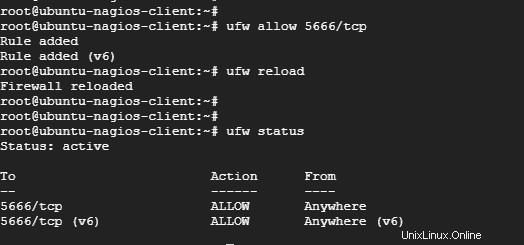
Finalmente, diríjase a la URL del servidor Nagios y haga clic en 'Hosts '. Su sistema Ubuntu se mostrará en el tablero junto con la máquina host de Windows que agregamos anteriormente.
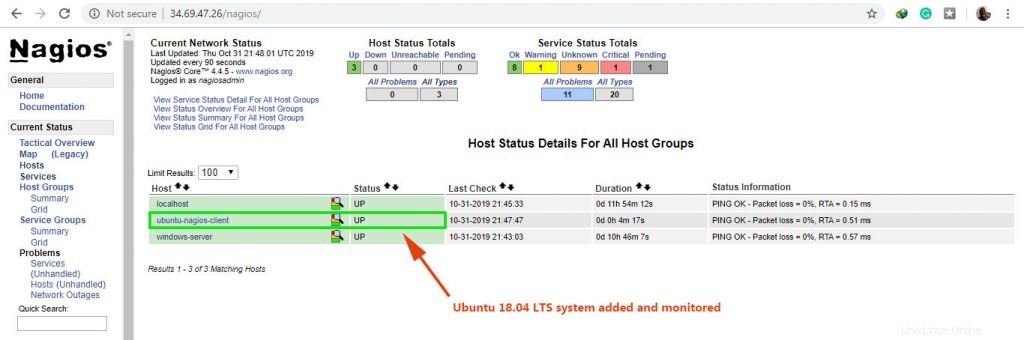
Y esto concluye nuestra serie de dos partes sobre la instalación de Nagios y la adición de hosts remotos. No dude en comunicarse con nosotros con sus comentarios.
Lea también :Cómo instalar la herramienta de monitoreo Zabbix en CentOS 8/RHEL 8